Comment réparer Snapchat ne fonctionne pas hors Wifi ?
Snapchat est l'une des applications de messagerie les plus utilisées dans le monde. Que vous souhaitiez envoyer des snaps ou envoyer des SMS à vos amis, cette application vous offre tout. En outre, sur Snapchat, vous pouvez ajouter des filtres, des lentilles ou d'autres effets à vos snaps et publier différentes histoires qui vivront pendant 24 heures.
Si Snapchat regorge de fonctionnalités, la condition préalable à leur utilisation est que les utilisateurs doivent connecter leur appareil à une bonne connexion Internet. Mais parfois, les utilisateurs constatent que leur Snapchat ne fonctionne pas même s'ils ont leur WI-Fi ou leurs données mobiles. Si vous rencontrez le même problème, ne vous inquiétez pas, nous allons vous expliquer tout ce qui concerne ce problème de connectivité de Snapchat et comment vous pouvez le résoudre.
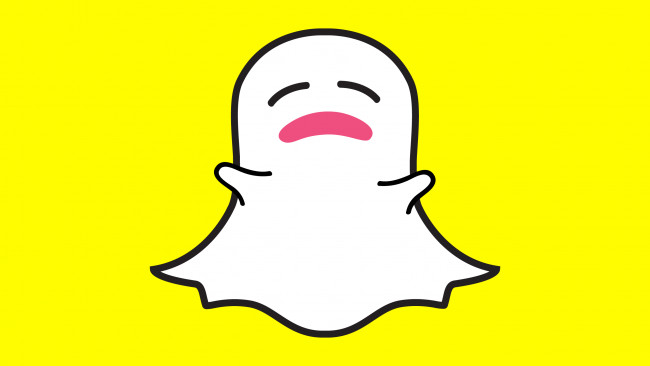
- Partie 1 : Pourquoi mon Snapchat ne fonctionne-t-il pas sur les données Wi-Fi/mobiles ?
- Partie 2 : 8 façons courantes de résoudre le problème de Snapchat ne fonctionnant pas sur les données Wi-Fi/mobiles.
- Partie 3 : Un seul clic pour réparer Snapchat qui ne fonctionne pas sur les données Wi-Fi/mobiles
Partie 1 : Pourquoi mon Snapchat ne fonctionne-t-il pas hors Wifi/en Wifi ?
Votre Snapchat ne fonctionne pas en Wi-Fi mais s'exécute parfaitement sur les données mobiles, ou bien Snapchat fonctionne bien lorsque vous vous connectez en Wi-Fi mais ne se charge pas sur les données mobiles ? Si vous n'êtes pas sûr de la raison pour laquelle cela se produit, cette section est faite pour vous.
En général, les raisons pour lesquelles vous rencontrez de tels problèmes de connectivité Snapchat peuvent aller des paramètres du réseau à l'application Snapchat elle-même. Nous avons énuméré ci-dessous quelques-unes des principales raisons :
- Il n'y a pas d'accès Internet arrivant au routeur, ou vos signaux Wi-Fi sont interrompus.
- Il est possible que votre routeur soit endommagé.
- Votre Snapchat peut être désactivé pour les données cellulaires ou il peut y avoir un problème avec votre plan de données.
- Il est possible que votre application ne soit pas à jour.
- Votre application a stocké des fichiers temporaires, ce qui signifie que vous n'avez pas vidé le cache depuis longtemps.
- Votre fournisseur d'accès Internet a peut-être bloqué les serveurs SnapChat et votre Snapchat figure sur une liste noire.
Partie 2 : 8 façons courantes de réparer Snapchat non fonctionnel avec le réseau mobile/en Wi-Fi
Nous avons mentionné ci-dessus les raisons courantes pour lesquelles votre Snapchat ne fonctionne pas sur le Wi-Fi ou les données cellulaires. Dans cette section, nous allons fournir quelques solutions que vous pouvez suivre pour résoudre ce problème.
- Méthode 1 : Redémarrez votre appareil
- Méthode 2 : Autorisez Snapchat à utiliser les données mobiles
- Méthode 3 : Redémarrez le routeur et reconnectez-vous à votre WiFi
- Méthode 4 : Réinitialisez vos paramètres réseau
- Méthode 5 : Vérifiez la limite de données mobiles (Android seulement)
- Méthode 6 : Mettez à jour Snapchat
- Méthode 7 : Effacez les fichiers caches de Snapchat
- Méthode 8 : Réinstaller Snapchat
Méthode 1 : Redémarrez votre appareil
Avant de nous plonger dans les autres solutions, essayez d'abord de redémarrer votre appareil. La plupart du temps, les problèmes de connectivité de Snapchat peuvent être résolus en redémarrant simplement votre téléphone. Pour les utilisateurs d'iPhone, appuyez et maintenez simultanément le bouton de volume et le bouton latéral jusqu'à ce que vous voyiez l'option glisser pour éteindre. Faites glisser le bouton rouge pour éteindre votre téléphone et attendez environ une minute pour rallumer votre iPhone. Pour les utilisateurs d'Android, appuyez sur le bouton de volume bas et le bouton d'alimentation et maintenez-les enfoncés jusqu'à ce que l'écran s'éteigne et que le téléphone redémarre. Maintenant, ouvrez l'application Snapchat et voyez si le problème est résolu ou non.
Méthode 2 : Autorisez Snapchat à utiliser les données mobiles
Parfois, votre Snapchat ne fonctionne pas avec les données mobiles parce que vous n'autorisez pas Snapchat à les utiliser. Donc, pour résoudre ce problème, voici les étapes que vous pouvez suivre.
Étapes à suivre pour résoudre le problème de Snapchat ne fonctionnant pas avec les données sur l'iPhone :
- Ouvrez les paramètres de votre appareil et cliquez sur l'option "Cellulaire".
- Faites défiler jusqu'à la section Données cellulaires.
Assurez-vous que vous avez activé les données cellulaires pour Snapchat.

Si l'interrupteur à côté de Snapchat est activé, désactivez-le puis réactivez-le. Une fois que vous avez terminé, ouvrez l'application Snapchat et voyez si elle fonctionne ou non avec les données cellulaires.
Étapes à suivre pour résoudre le problème de Snapchat ne fonctionnant pas sur les données mobiles sous Android :
- Allez dans Paramètres > Apps (ou Apps selon la version du logiciel), recherchez Snapchat et appuyez dessus.
- Dans les informations de l'application Snapchat, recherchez Données mobiles.
- Maintenant, activez les données mobiles pour Snapchat et autorisez l'utilisation des données en arrière-plan pour que Snapchat puisse accéder à Internet.
Vérifiez si Snapchat fonctionne correctement lorsque les données mobiles sont activées.
Méthode 3 : Redémarrer le routeur et se reconnecter à votre WiFi
Lorsque votre appareil est connecté à un WiFi mais que Snapchat ne fonctionne pas en WiFi, il y a des chances que votre routeur passe inaperçu pour une raison quelconque. Dans ce cas, le redémarrage du routeur est probablement le moyen le plus efficace de résoudre le problème de connectivité de Snapchat.
Voici comment réinitialiser le routeur pour résoudre le problème de Snapchat non fonctionnel en WiFi.
- Débranchez à la fois le routeur et le modem.
- Attendez 30 secondes, puis rebranchez uniquement le modem.
- Une minute plus tard, vous pouvez rebrancher le routeur.
Attendez plusieurs minutes pour que le routeur démarre. Pendant ce temps, désactivez l'option Wi-Fi de votre téléphone, puis activez-la pour vous connecter au Wi-Fi une fois qu'il est à nouveau stable.

Votre appareil sera de nouveau connecté au réseau WiFi et l'erreur "Snapchat ne fonctionne pas en WiFi" devrait maintenant être corrigée.
Méthode 4 : Réinitialisez vos paramètres réseau
Si le problème de Snapchat ne fonctionnant pas en WiFi ou en données est toujours présent, nous vous suggérons de réinitialiser vos paramètres réseau pour résoudre les problèmes de connexion à Snapchat. Effectuer une réinitialisation du réseau effacera tous vos paramètres Wi-Fi, cellulaires et autres, en revanche, c'est une bonne méthode qui donnera à votre connexion un nouveau départ. Pour cela, nous avons mentionné les étapes ci-dessous.
Pour réinitialiser les paramètres réseau sur l'iPhone :
- Ouvrez vos réglages et cliquez sur l'option "Général".
- Maintenant, appuyez sur l'option "Transférer ou réinitialiser l'iPhone".
Sélectionnez l'option "Réinitialiser" et choisissez "Réinitialiser les paramètres réseau".

- Il vous sera demandé de saisir votre mot de passe. Tapez le code d'accès et confirmez le processus. Enfin, vous avez résolu le problème.
Pour réinitialiser les paramètres réseau sur Android :
- Allez dans Paramètres > Gestion générale (ou Système selon la version du logiciel).
Appuyez sur "Réinitialiser" ou "Réinitialiser les options".

Sélectionnez "Réinitialiser les paramètres réseau" dans la liste et tapez sur "Réinitialiser les paramètres" pour confirmer.

Lorsque la réinitialisation du réseau est terminée, vous devez à nouveau connecter votre appareil aux données mobiles ou au WiFi en entrant les mots de passe. Cela devrait résoudre le problème de l'absence de connexion à Snapchat ou de la connexion Internet de Snapchat qui ne fonctionne pas.
Méthode 5 : Vérifiez la limite de données mobiles (Android uniquement)
Les téléphones Android sont équipés d'une fonction permettant de définir une limite d'utilisation des données pour une application spécifique. Lorsque vous activez cette fonction de limite de données mobiles, votre téléphone Android désactive automatiquement les données mobiles lorsque la limite de données définie est atteinte. Donc, si vous rencontrez le problème de Snapchat ne fonctionnant pas sur les données mobiles, vous devez vérifier si vous atteignez votre limite.
- Accédez à Réglage > Réseau et connexions > Réseau mobile(ou utilisation des données).
- À partir de la page Réseau mobile ou Utilisation des données, recherchez et appuyez sur l'option Avertissement et limite de données.
Vous pouvez soit désactiver l'option "Définir une limite de données", soit augmenter la limite d'utilisation des données pour Snapcha.

Méthode 6 : Mettez à jour Snapchat
Certaines des raisons courantes pour lesquelles vous rencontrez ce problème sont que votre application n'est pas à jour, alors n'oubliez pas de mettre à jour votre application à la dernière version si Snapchat ne fonctionne pas sur le Wi-Fi ou les données. Pour cela, vous pouvez vous rendre sur l'App Store d'Apple (iPhone) ou le Google Play Store et rechercher Snapchat. Si une mise à jour est disponible, vous verrez l'option "Mises à jour", alors appuyez dessus pour continuer.
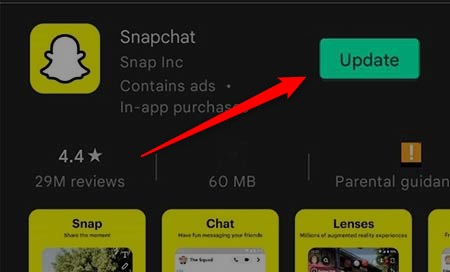
Lorsque vous êtes sûr que votre Snapchat est à jour, vérifiez si Snapchat peut fonctionner correctement lorsqu'il est connecté au réseau WiFi ou aux données mobiles.
Méthode 7 : Effacer les fichiers caches de Snapchat
Si le problème de connectivité de Snapchat persiste, il y a des chances que vous n'ayez pas effacé le cache. Alors, ne perdez pas votre temps et suivez les étapes mentionnées ci-dessous pour vider le cache de Snapchat.
- Ouvrez l'application Snapchat sur votre appareil.
- Cliquez sur l'icône de votre profil et ouvrez les paramètres.
- Faites défiler l'écran vers le bas et choisissez l'option "Effacer le cache".
Ensuite, appuyez sur l'option "Continuer (Android)" ou "Effacer (iOS)" pour terminer les étapes.

Méthode 8 : Réinstaller Snapchat
Snapchat ne fonctionne toujours pas sur le WiFi ou les données mobiles ? Dans ce cas, réinstaller l'application peut s'avérer utile. Cette méthode est la plus simple et ne demande pas beaucoup d'efforts. De plus, la réinstallation de l'application résoudra tous vos problèmes. Pour réinstaller Snapchat sur votre iPhone, suivez les étapes ci-dessous.
- Ouvrez l'icône de votre application Snapchat et maintenez-la enfoncée pendant quelques secondes.
- Vous verrez l'option "Supprimer l'application", alors tapez dessus.
- Sélectionnez "Supprimer l'application" et appuyez sur "Supprimer" pour confirmer. Votre application sera alors désinstallée.
Allez à nouveau sur l'App Store d'Apple. De là, vous pouvez réinstaller l'application.

Partie 3 : Réparer Snapchat qui ne fonctionne pas hors WiFi (iPhone uniquement)
Parfois, Snapchat cesse de fonctionner sur le Wi-Fi ou les données mobiles en raison de fichiers corrompus ou d'un mauvais réseau. Toutefois, vous pouvez résoudre le problème Wi-Fi de Snapchat avec l'aide de Tenorshare ReiBoot. Il s'agit d'un outil professionnel comprenant deux modes différents : Réparation standard et profonde. Avec l'aide du mode de réparation standard, vous pouvez rapidement résoudre divers problèmes de Snapchat sur l'iPhone, notamment les notifications Snapchat inopérantes et l'erreur Snapchat n'a pas pu se connecter.
Voici comment résoudre le problème de Snapchat non fonctionnel sur les données WiFi/mobiles en utilisant Tenorshare ReiBoot.
- Exécutez le logiciel ReiBoot sur votre système et connectez votre iPhone à votre PC.
Une fois l'appareil reconnu, cliquez sur l'option " Commencer " pour lancer le programme.

Sur le tableau de bord, vous verrez deux options différentes ; la réparation standard et la réparation profonde. Cliquez donc sur l'option "Réparation standard".

Dans l'étape suivante, il vous sera demandé de télécharger le paquet de firmware en cliquant sur l'option "Télécharger". Vous pouvez également le télécharger manuellement.

Une fois le paquet de firmware installé, cliquez sur l'option " Lancer réparation standard " pour continuer.

Attendez plusieurs minutes pour que le processus se termine. Une fois terminé, vous pouvez vérifier si le problème de Snapchat ne fonctionnant pas sur le WiFi ou les données mobiles est résolu ou non.

Conclusion
Vous avez réussi à résoudre le problème de Snapchat ne fonctionnant pas sur le Wi-Fi ou les données mobiles. Vous pouvez suivre toutes ces méthodes et résoudre ce problème rapidement. De plus, vous pouvez installer Tenorshare ReiBoot qui est le meilleur programme de récupération iOS et compatible avec presque tous les appareils iPhone. Ce logiciel résoudra entièrement tous vos problèmes de Snapchat également.
- Entrer en / Sortir du mode de récupération en un clic. Ultra-fonctionnel.
- Résoudre 150+ problèmes d'iOS / iPadOS / tvOS (bloqué sur la pomme, écran noir, redémarrage en boucle, etc.)
- Restaurer iPhone / iPad / iPod sans iTunes sans perdre des données.
- Compatible avec le dernier iPhone 16 & iOS 18, iPadOS
- Tenorshare 4uKey permet de supprimer le code d'accès au temps d'écran sans perte de données.
- Tenorshare New Release : iAnyGo - Changer la position GPS sur iPhone/iPad/Android en un seul clic.
- Tenorshare 4MeKey : Supprimer le verrouillage d'activation iCloud sans mot de passe/identifiant Apple. [Compatible avec iOS 16.7]

ReiBoot for iOS
N°1 Logiciel de Réparation et de Récupération du Système iOS Gratuit
Réparation Rapide et Facile





















